
Расширения для записи экрана для Яндекс.Браузера позволяют записывать действия в окне интернет-обозревателя без дополнительных инструментов. Они выручают, когда нужно периодически или единожды захватить происходящее в интернет-обозревателе в видеофайл, например, скринкаст. Рассмотрим ТОП-5 расширений для записи экранного видео в браузере от отечественной поисковой компании.
Как установить
Загружаются все аддоны с магазина расширений для Google Chrome (работают на иных браузерах на движке Chromium, в том числе Yandex.Browser). Инсталлируются одинаково, рассмотрим на примере Awesome Screenshot.
Важно. Во время инсталляции внимательно знакомьтесь с лицензионным соглашениям и запрашиваемыми дополнениями доступами.
- Посетите страницу плагина по ссылке (указана для каждого приложения), или отыщите его в Google Store.
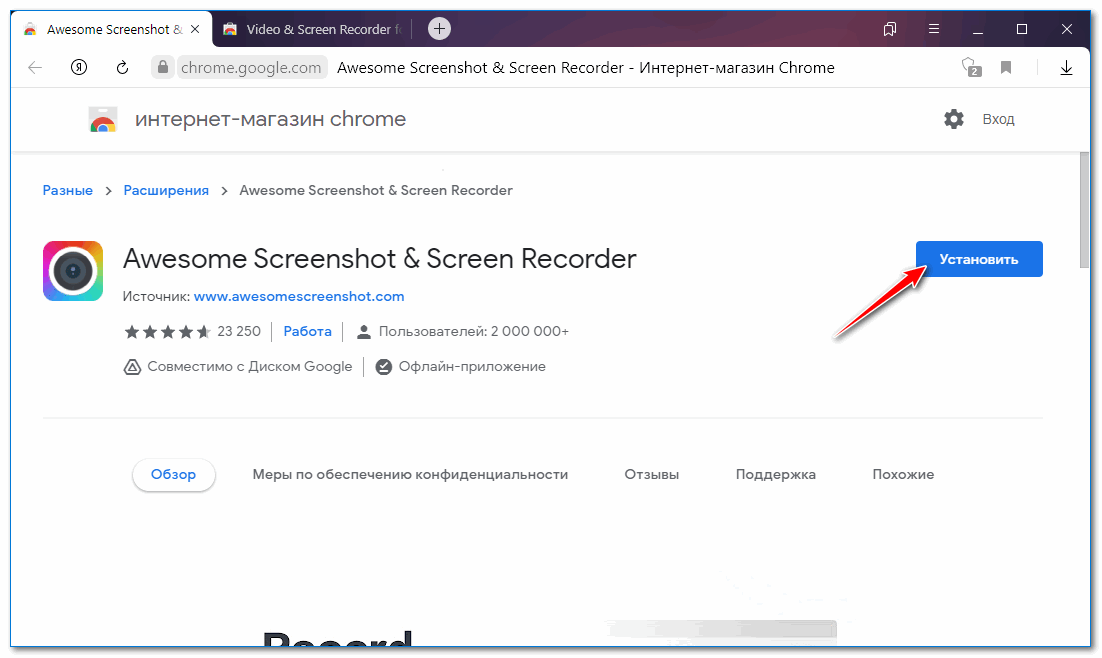
- Ознакомьтесь с доступами и предоставьте их, запустив загрузку и инсталляцию расширения.
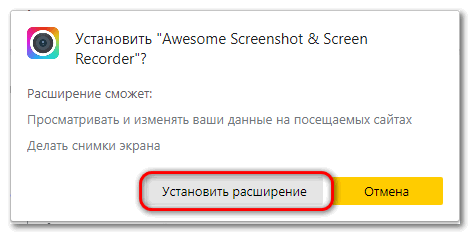
Дождитесь завершения процесса – ознаменуется появлением иконки в панели инструментов (правее от поисковой строки).
Awesome Screenshot
Условно-бесплатное дополнения с обязательной регистрацией. Записывает экранное видео, делает снимки экрана. Функциональность разделена на две вкладки: Record – запись и Capture – скриншоты. Файлы сохраняет на компьютере или отправляет на серверы разработчика. Во втором случае позволяет делиться контентом с друзьями, сотрудниками.
Записывает: Рабочий стол, текущую вкладку и импортирует поток с видеокамеры, умеет накладывать его поверх основного видеоряда – удобно при организации стримов, вебинаров, создании обучающих роликов.
Возможности и особенности:
- Захват звука из микрофона;
- Поддержку разрешения до 4K (без подписки – 720p);
- Добавление аннотаций: указатели, обводки, текст (только в Pro-версии);
- Захват горячими клавишами;
- Задержка перед захватом;
- Поддержка тёмной темы оформления;
- Сохранение файлов в форматах WebM и MP4;
- Просмотр видеороликов прямо в браузере;
- Встраивание трансляции с камеры в видеоролик.
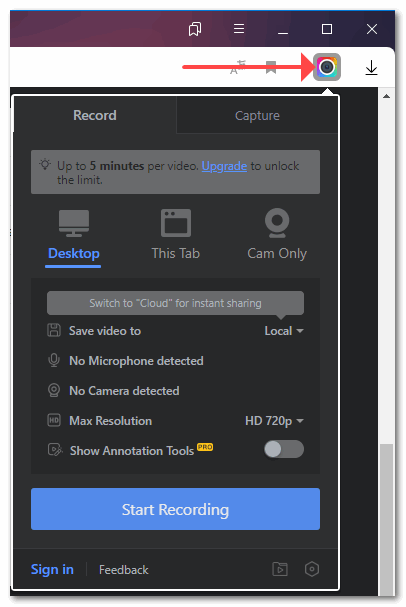
Для захвата происходящего на дисплее в файл:
- Установите Awesome Screenshot и авторизуйтесь через учётную запись в Google (не обязательно).
- Через иконку дополнения запустите запись.
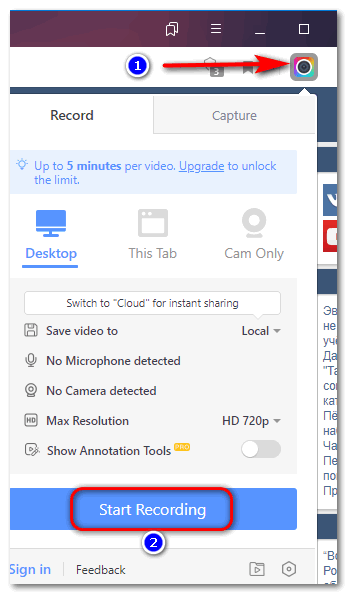
- Укажите источник контента: полный экран или активное приложение, жмите Поделиться.
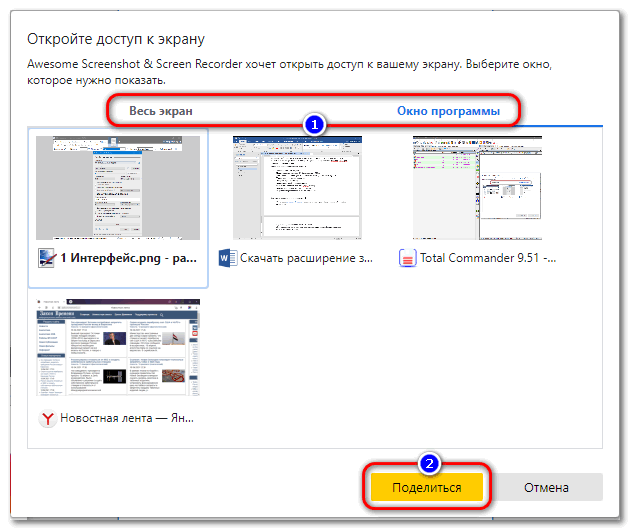
- Через иконку Awesome Screenshot остановите запись (или поставьте на паузу).
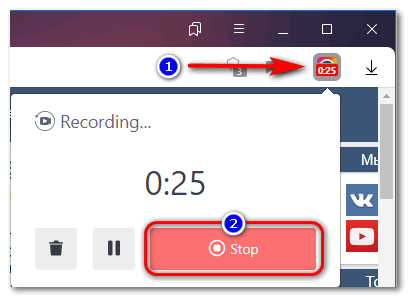
После паузы сможете продолжить запись в тот же файл.
Недостатки:
- Нельзя останавливать захват горячими клавишами.
- Нет даже примитивного редактора.
Nimbus
Инструмент для захвата скриншотов и экранного видео. Nimbus позволяет рисовать поверх видеоряда, добавлять вотермарк для защиты авторских прав. Редактор содержит инструменты для обрезки ролика, удаления ненужных фрагментов.
Особенности:
- Разрешение файла от HD до 4K (в платном тарифе).
- Конвертирование MP4 в
- Добавление комментариев.
- Загрузка на облачные сервисы.
- Шустрый захват.
- Управление горячими клавишами.
- Кадрирование и вырезание кадров.
Для эксплуатации:
- Через иконку Nimbus па панели инструментов Яндекс.Браузера откройте главное меню аддона.
- Выберите Запись….
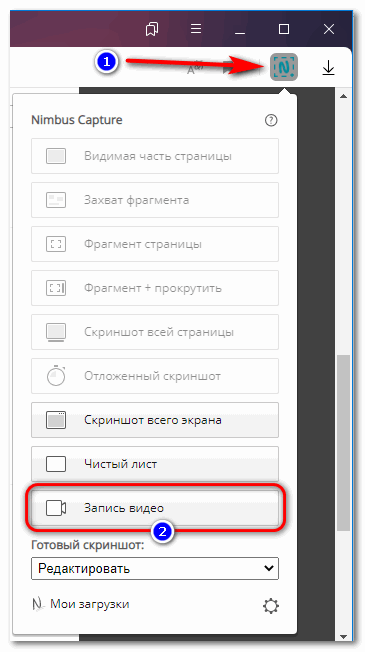
- Определитесь с настройками и запускайте процесс.
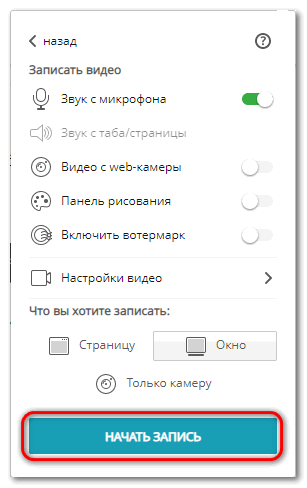
- Обработайте видеоролик во встроенном редакторе.
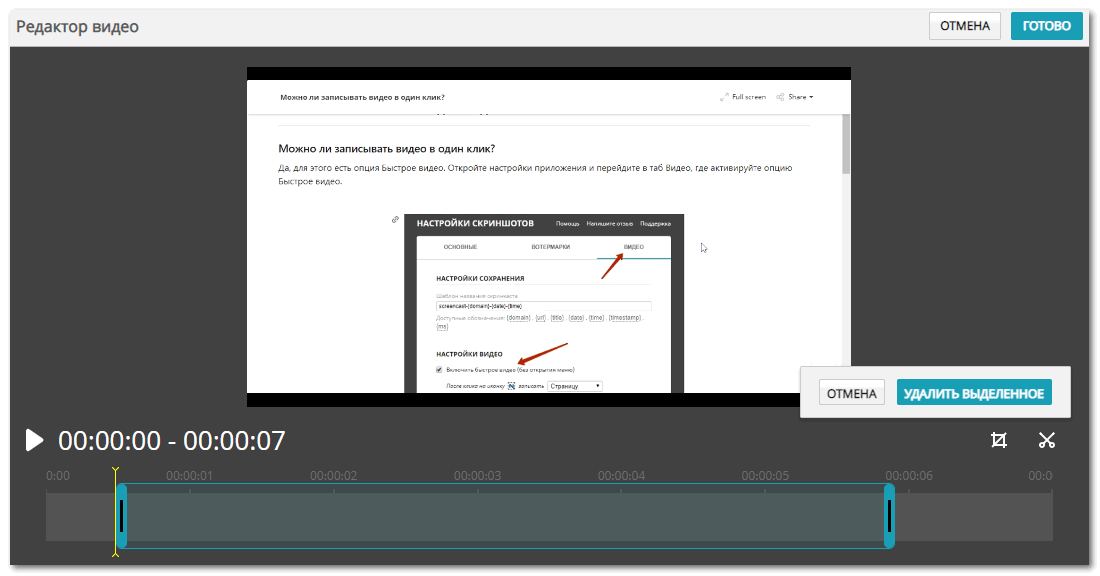
- Укажите место хранения файла.
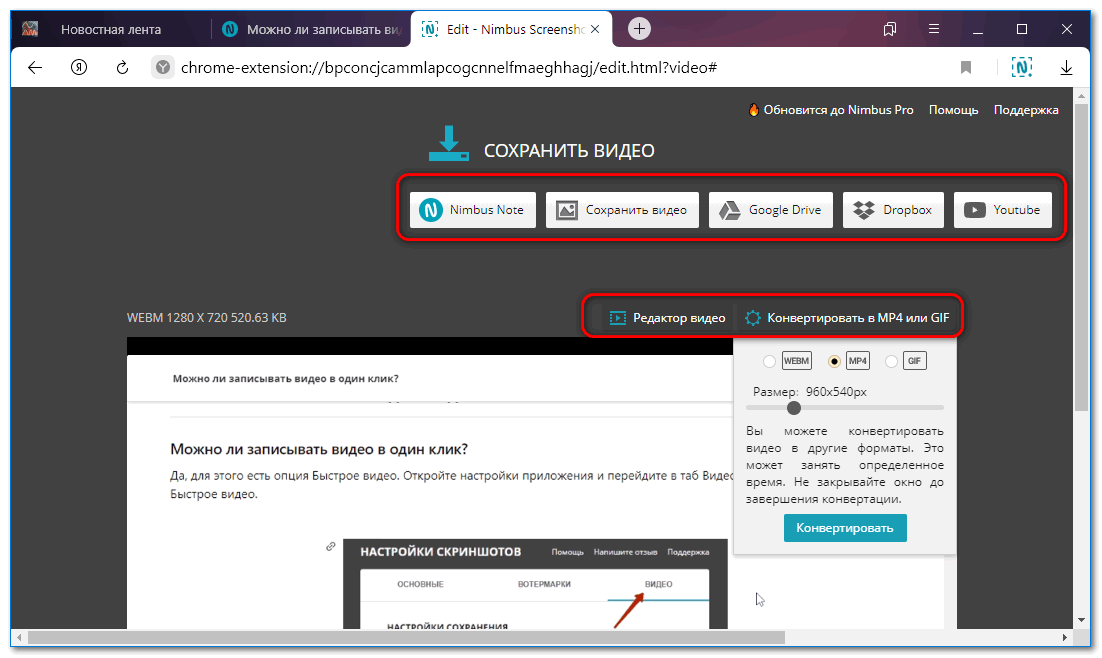
Недостатки:
- Большинство функций доступны по подписке.
Video & Screen Recorder for Work
Vidyarg – бесплатное средство для записи GIF и видео из происходящего на дисплее. Захватывает аудио с микрофона и звуковой карты, акцентирует внимание на перемещениях курсора и кликах мышью. Поддерживает наложение трансляции с веб-камеры. Интегрируется с Zoom, Gmail, LinkedIn. Позволяет контролировать просмотры посредством бота Drift Video Bot.
Особенности:
- Отслеживание просмотров.
- Добавление и удаление звука.
- Конвертирование в гифку.
- Настройка доступа по почте.
- Бесплатный и платные тарифные планы.
- Управление библиотекой видеороликов.
- Четыре тарифных плана.
Как пользоваться.
- Кликните по иконке дополнения, выберите режим захвата и нажмите Start recording.
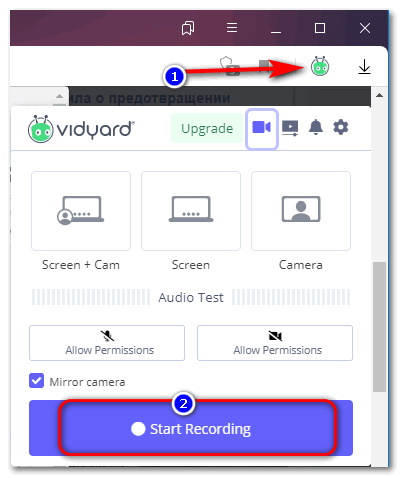
- Укажите окно или вкладку для захвата, нажмите Поделиться.
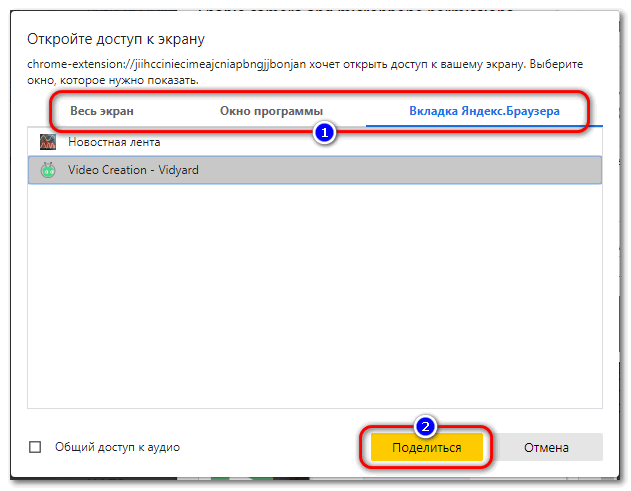
Щелчок по пиктограмме Vidyarg остановит процесс и загрузит файл на сервер.
Недостатки:
- Редактирование файла после загрузки на сервер.
- Нельзя рисовать на видео.
- Много платных функций.
Screencastify
Бесплатное расширение для Яндекс.Браузера для записи видеороликов длительностью до 5 минут. Захватывает поток с камеры, активную вкладку, окно или весь экран в Full HD разрешении. Позволяет накладывать текст поверх кадров, обрезать видеоряд, конвертировать файлы в GIF.
Особенности:
- Обязательная авторизация через
- Ввод любого разрешения до Full HD.
- Загрузка файлов в облако.
- Выбор частоты кадров.
- Таймер для автоматического завершения записи.
- Наложение видео с веб-камеры.
Работать с Screencastify просто.
- После входа укажите цель использования инструмента.
- Щёлкните по пиктограмме аддона, определитесь с режимом захвата.
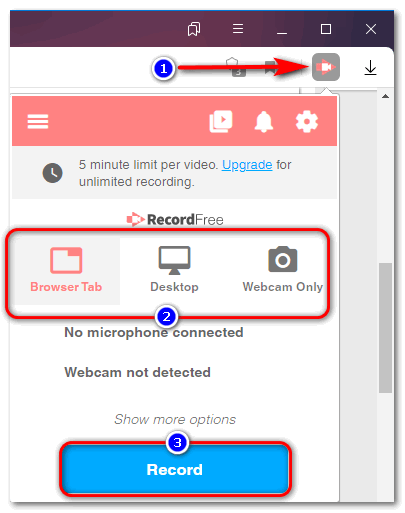
- При выборе варианта Desktop укажите целевое приложение или выберите Весь экран.
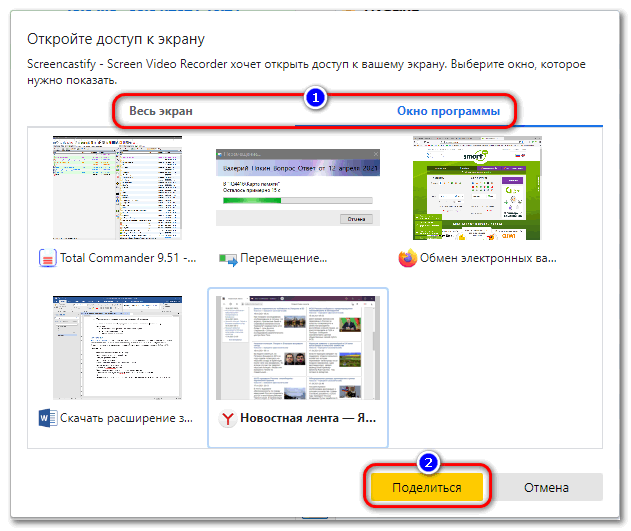
Внизу появится панель управления Screencastify, позволяющая рисовать, акцентировать внимание на кликах, добавлять смайлики.
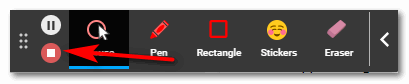
Loom
Аддон требует обязательной авторизации через Apple, Google и иные сервисы. Записывает экранное видео с включением в поток аудио, наложением трансляции с веб-камеры для организации стримов, вебинаров. В бесплатной версии длина ролика ограничена 5 минутами. Захватывает содержимое вкладки, окна, пишет в полноэкранном режиме.
После загрузки файла позволяет отредактировать его:
- обрезать;
- ускорить воспроизведение;
- разрешить комментарии и загрузку;
- подсветить клики мышью;
- создать превью в виде последовательности стоп-кадров.
Для эксплуатации Loom:
- Кликните по иконке дополнения, укажите параметры захвата и нажмите Start Recording.
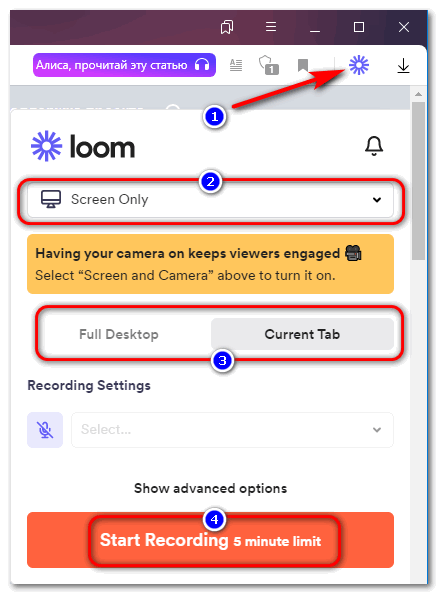
Есть режимы захвата видео с камеры, только с рабочего стола и комбинированный со звуком и без.
- Второй клик по пиктограмме Loom завершит запись и отправит ролик в облако.
- Настройте доступы и сохраните настройки Save preferences.
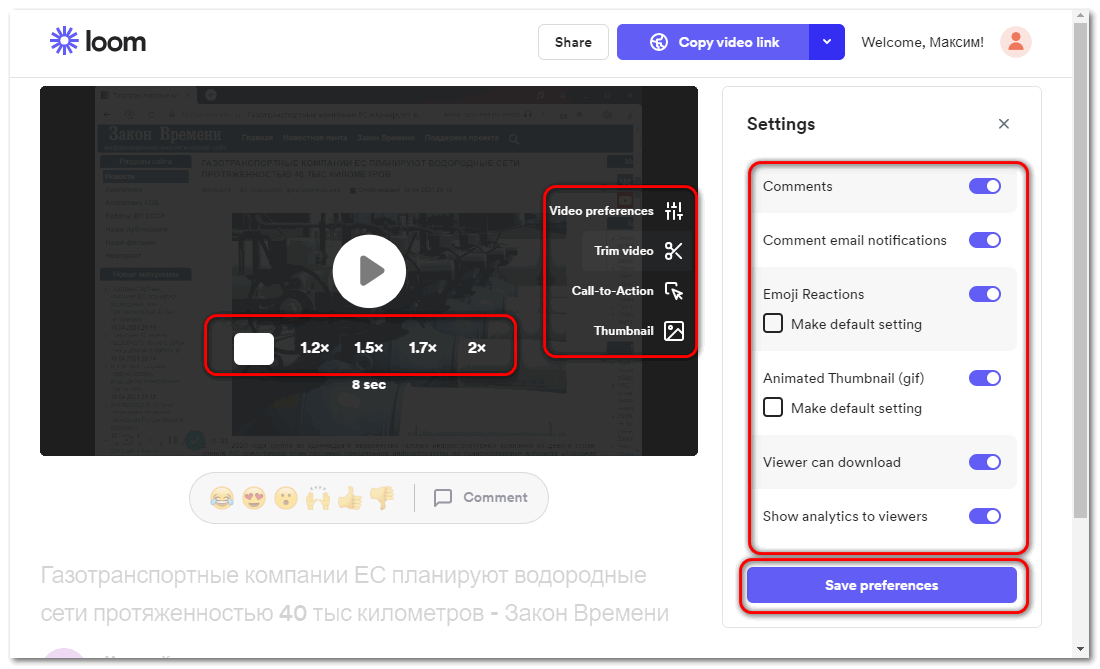
- При необходимости обрежьте видеоряд кнопкой Trim video.
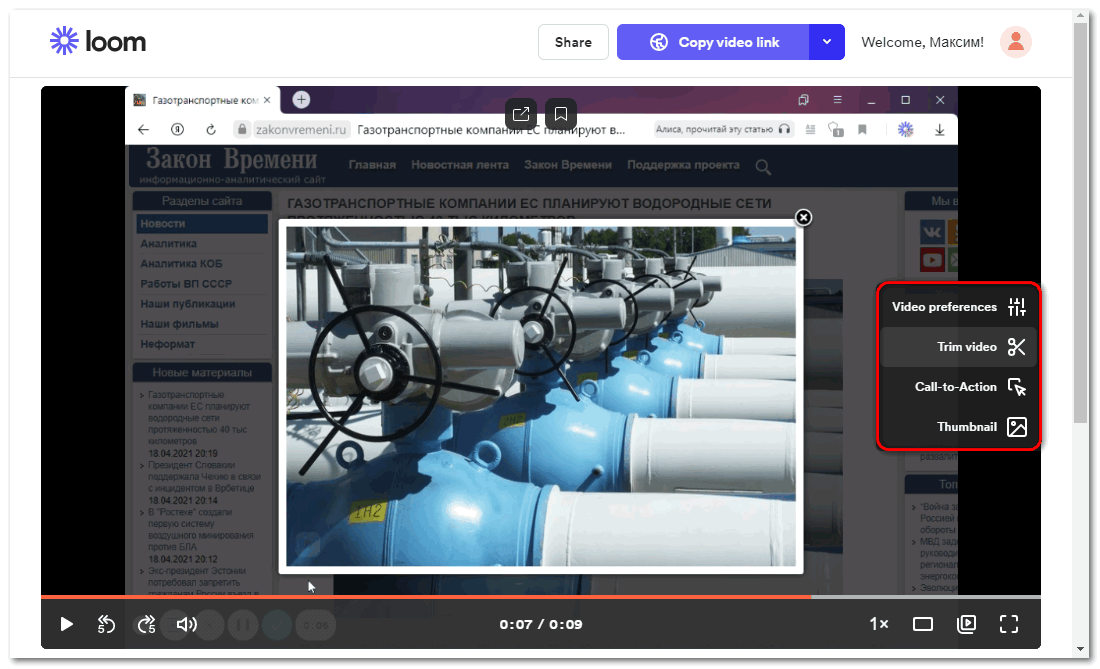
Ссылка на страницу копируется в буфер кнопкой Copy video link.
Недостатки:
- Нельзя рисовать поверх видео.
Основными функциями сервисы не отличаются. Часть возможностей в условно-бесплатных расширениях заблокирована. Больше других нам понравилось дополнение Nimbus.




